Win10浏览器缓存目录如何修改? Win10浏览器缓存目录修改的方法?
时间:2017-07-04 来源:互联网 浏览量:
今天给大家带来Win10浏览器缓存目录如何修改?,Win10浏览器缓存目录修改的方法?,让您轻松解决问题。
在Win10系统中,使用浏览器浏览网页的时候,会把网页缓存到指定目录,如果放在系统盘,时间久了,就会产品很多垃圾,影响运行速度,所以要把浏览器缓存目录放在其他盘里面,下面我们就以IE浏览器为例,为大家介绍一下具体的操作方法。
1、首先,在其他驱动器新建一个用于存放IE缓存的文件夹。
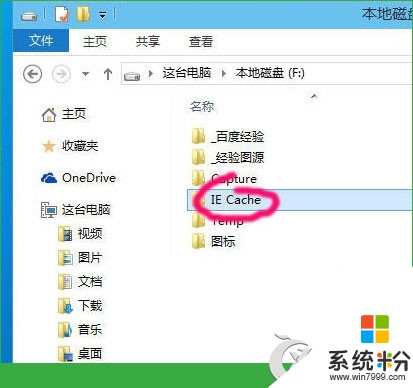
2、点击任务栏上的IE图标,打开IE浏览器。如果你解锁了,请在开始菜单里找。

3、点击设置按钮,选择“Internet选项”。

4、再点击右下方的“设置”。

5、点击“移动文件夹”。

6、选择IE缓存的新家,就是刚才新建文件夹的位置,确定。
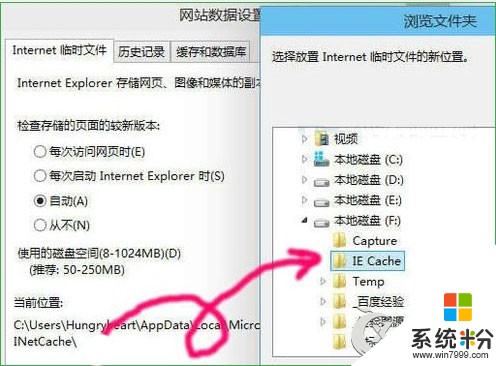
7、设定缓存目录的大小,点击确定后保存设置。

这样就把Win10浏览器缓存目录放在其他盘里了,缓存文件可以加快访问相同内容的速度,但是过多会占据内存,还是定期清理一下比较好。
以上就是Win10浏览器缓存目录如何修改?,Win10浏览器缓存目录修改的方法?教程,希望本文中能帮您解决问题。
我要分享:
上一篇:Win10 14316 Edge 浏览器收藏夹树形目录如何用 Win10 14316 Edge 浏览器收藏夹树形目录使用的方法有哪些
下一篇:Win10系统的“Edge浏览器“如何更改下载文件的目录? Win10系统的“Edge浏览器“更改下载文件的目录的方法?
相关教程
- ·Windows10如何修改网页缓存文件目录 win10更改网页缓存目录的方法有哪些
- ·win10浏览器怎么设置缓存路径?浏览器怎么修改缓存路径?
- ·Win10系统的“Edge浏览器“如何更改下载文件的目录? Win10系统的“Edge浏览器“更改下载文件的目录的方法?
- ·win10浏览器缓存音频怎么提取|win10浏览器音频缓存在哪
- ·edge浏览器如何清理缓存,edge浏览器清除缓存的方法
- ·Edge浏览器清除缓存数据和历史记录方法
- ·桌面文件放在d盘 Win10系统电脑怎么将所有桌面文件都保存到D盘
- ·管理员账户怎么登陆 Win10系统如何登录管理员账户
- ·电脑盖上后黑屏不能唤醒怎么办 win10黑屏睡眠后无法唤醒怎么办
- ·电脑上如何查看显卡配置 win10怎么查看电脑显卡配置
win10系统教程推荐
- 1 电脑快捷搜索键是哪个 win10搜索功能的快捷键是什么
- 2 win10系统老是卡死 win10电脑突然卡死怎么办
- 3 w10怎么进入bios界面快捷键 开机按什么键可以进入win10的bios
- 4电脑桌面图标变大怎么恢复正常 WIN10桌面图标突然变大了怎么办
- 5电脑简繁体转换快捷键 Win10自带输入法简繁体切换快捷键修改方法
- 6电脑怎么修复dns Win10 DNS设置异常怎么修复
- 7windows10激活wifi Win10如何连接wifi上网
- 8windows10儿童模式 Win10电脑的儿童模式设置步骤
- 9电脑定时开关机在哪里取消 win10怎么取消定时关机
- 10可以放在电脑桌面的备忘录 win10如何在桌面上放置备忘录
win10系统热门教程
- 1 win10拖拽不了文件 win10系统无法拖放文件如何解决
- 2 64位Win10如果把32位软件安装在C:\Program Files下,会影响软件的运行吗?
- 3 Win10系统打开或关闭右下角系统图标的方法
- 4生物识别新应用,Win10锁屏界面“看脸”显示不同
- 5win10有问题尽管问我如何去掉? win10有问题尽管问我去掉有哪些方法
- 6win10电脑鼠标右键不灵敏怎么解决 win10电脑鼠标右键不灵敏的解决方法
- 7Win10开机启动文件夹在哪里?(可以添加或删除软件开机启动)
- 8Win10系统搭建Java开发环境详细图文教程
- 9Win10 iso镜像下载 64位 百度云!
- 10Win10“此电脑”放到开始菜单的方法
最新win10教程
- 1 桌面文件放在d盘 Win10系统电脑怎么将所有桌面文件都保存到D盘
- 2 管理员账户怎么登陆 Win10系统如何登录管理员账户
- 3 电脑盖上后黑屏不能唤醒怎么办 win10黑屏睡眠后无法唤醒怎么办
- 4电脑上如何查看显卡配置 win10怎么查看电脑显卡配置
- 5电脑的网络在哪里打开 Win10网络发现设置在哪里
- 6怎么卸载电脑上的五笔输入法 Win10怎么关闭五笔输入法
- 7苹果笔记本做了win10系统,怎样恢复原系统 苹果电脑装了windows系统怎么办
- 8电脑快捷搜索键是哪个 win10搜索功能的快捷键是什么
- 9win10 锁屏 壁纸 win10锁屏壁纸设置技巧
- 10win10系统老是卡死 win10电脑突然卡死怎么办
